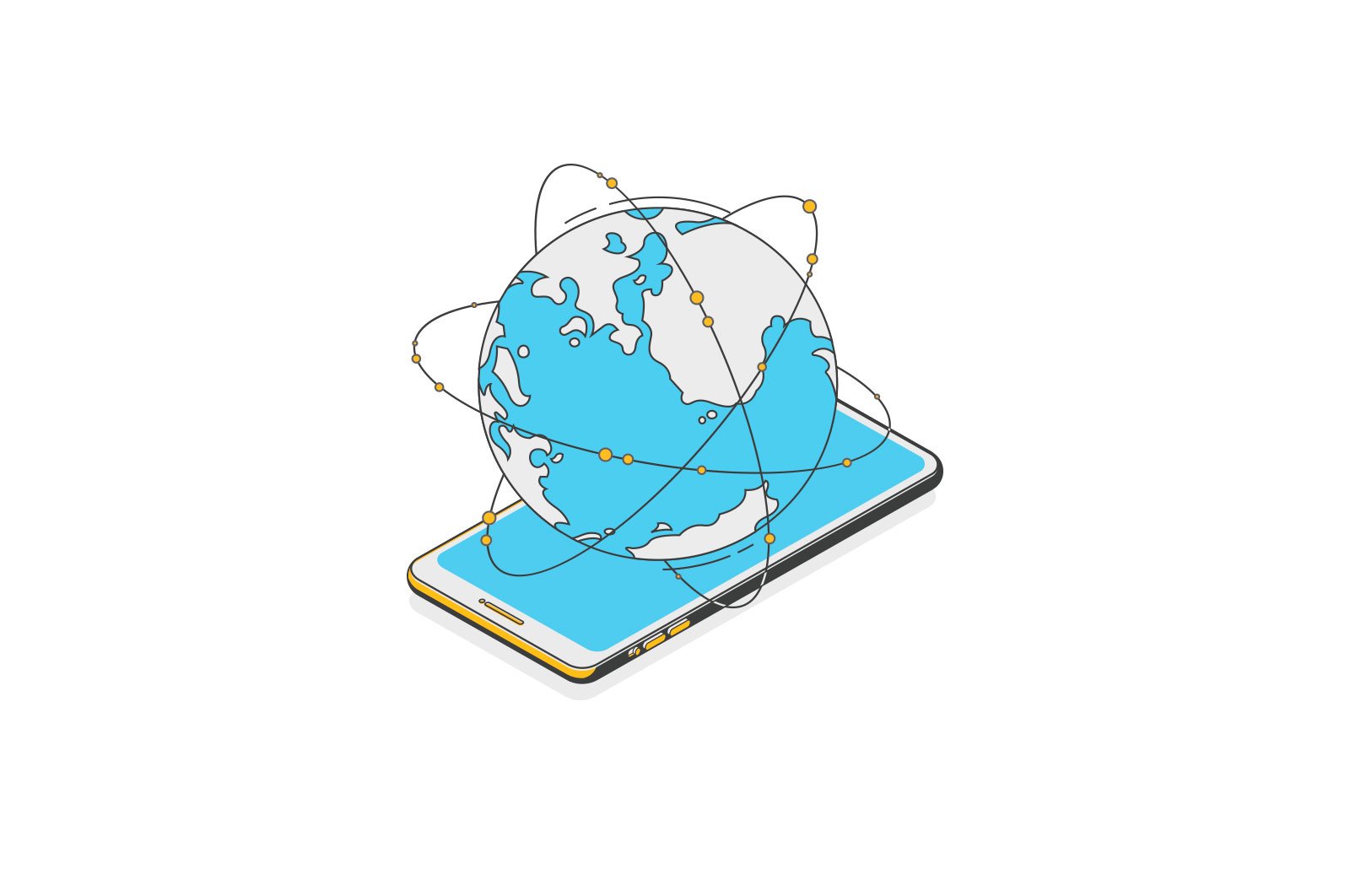
VKB devorini qanday tozalash kerak haqida malumot
Odatiy bo’lib, barcha xabarlarni sizning aloqa devoringizdan olib tashlashning yagona usuli mavjud: ularni birma-bir o’chirib tashlang. Biroq, barcha yozuvlarni o’chirib, VK devorini tezda to’liq tozalash usullari mavjud. Ushbu shakllar ushbu bosqichma-bosqich ko’rsatmada ko’rsatiladi.
Shuni yodda tutish kerakki, «Vkontakte» ijtimoiy tarmog’ining o’zi bu imkoniyatni biron bir sababga ko’ra emas, balki xavfsizlik nuqtai nazaridan taklif qiladi: sizning sahifangizga kirgan tasodifiy odam devordagi barcha yozuvlarini zarba bilan o’chira olmasligi uchun. bir necha yil davomida qalam.
Eslatma: VK sahifangiz parolini eslab qolishingiz va u ro’yxatdan o’tgan telefon raqamingiz borligini oldindan tekshirib ko’rishni tavsiya etaman, chunki nazariy jihatdan (ehtimol kam bo’lsa ham), barcha yozuvlarni tezda o’chirib tashlash Vkontakte-ni buzish va undan keyingi blokirovkadan shubhali qilishi mumkin, va shuning uchun kirishni tiklash uchun ko’rsatilgan ma’lumotlar talab qilinishi mumkin.
Google Chrome-da barcha VK devor yozuvlarini qanday o’chirish mumkin
Devor yozuvlarini butunlay va o’zgarishsiz olib tashlashning xuddi shu usuli Opera va Yandex brauzerlariga mos keladi. Men buni Google Chrome-da namoyish qilaman.
Vkontakte devoridagi yozuvlarni o’chirish uchun tavsiflangan qadamlar bir qarashda murakkab ko’rinishi mumkinligiga qaramay, bu unchalik qiyin emas — aslida hamma narsa boshlang’ich, tezkor va hatto yangi boshlagan foydalanuvchi ham bajara oladi.
Vkontakte sahifangizga («Mening sahifam») o’ting, so’ngra har qanday bo’sh joyni o’ng tugmasini bosing va «Element kodini ko’rish» -ni tanlang.
Brauzer oynasining o’ng tomonida yoki pastki qismida ishlab chiquvchi vositalari ochiladi, u erda nima borligini bilishning hojati yo’q, faqat yuqori satrda «Konsol» ni tanlang (agar siz ushbu elementni ko’rmasangiz, bu mumkin. kichik ekran o’lchamlarida mos kelmaydigan narsalarni ko’rsatish uchun yuqori chiziqdagi «o’ng» o’qni bosing).
Quyidagi JavaScript kodini nusxa ko’chiring va konsolga joylashtiring:
var z = document.getElementsByClassName ("post_action"); var i = 0; function del_wall () {var fn_str = z [i] .getElementsByTagName ("div") [0] .onclick.toString (); var fn_arr_1 = fn_str .split ("{"); var fn_arr_2 = fn_arr_1 [1] .split (";"); eval (fn_arr_2 [0]); if (i == z.length) {clearInterval (int_id)} else {i + +}}; var int_id = setInterval (del_wall, 1000);
Keyin Enter tugmasini bosing. Bu devordagi barcha yozuvlarni birma-bir, bir soniya oralig’ida avtomatik o’chirishni boshlaydi. Ushbu interval, boshqa yozuvlarda topilgan bo’lishi mumkin bo’lganidek, hozirda ko’rinadiganlarni emas, balki barcha yozuvlarni aslida o’chirib tashlash uchun mo’ljallangan.
VK devorini tozalash tugagandan so’ng (devorga yozuvlar topilmagani sababli konsolda xato xabarlari paydo bo’ladi), konsolni yoping va sahifani yangilang (aks holda skript yozuvlarni o’chirishda davom etadi.
Eslatma: bu skript nima qiladi, u devor yozuvlarini qidirayotgan sahifa kodidan o’tadi va ularni birma-bir «qo’lda» o’chirib tashlaydi, keyin bir soniyadan keyin xuddi shu narsani takrorlaydi va hokazo. Hech qanday yon ta’siri yo’q.
Mozilla Firefox-da Vkontakte devorini tozalang
Nima sababdan Mozilla Firefox-da VK devor yozuvlarini o’chirish bo’yicha ko’rsatmalarning aksariyati Greasemonkey yoki Firebug-ni o’rnatishga to’g’ri keladi. Biroq, mening fikrimcha, aniq vazifa oldida turgan yangi boshlang’ich foydalanuvchi uchun bu narsalar keraksiz va hatto narsalarni murakkablashtirmoqda.
Mozilla Firefox brauzeridagi barcha devor yozuvlarini yuqoridagi kabi tezda o’chirib tashlashingiz mumkin.
- VKontakte sahifangizga o’ting.
- Sahifaning istalgan joyini sichqonchaning o’ng tugmasi bilan bosing va menyudan «Elementni ko’rib chiqish» -ni tanlang.
- «Konsol» elementini oching va u erga (konsolning pastki qatoriga) avvalgisi bilan bir xil skriptni joylashtiring.
- Ehtimol, siz bilmagan narsani konsolga joylashtirmaslik haqida ogohlantirishni ko’rasiz. Agar ishonchingiz komil bo’lsa, klaviaturadan «allow paste» (qo’shtirnoqsiz) so’zini kiriting.
- 3-bandni takrorlang.
Bajarildi, bu devor yozuvlarini o’chira boshlaydi. Ularning barchasi olib tashlanganidan so’ng, konsolni yoping va VK sahifasini qayta yuklang.
Devor yozuvlarini o’chirish uchun brauzer kengaytmalaridan foydalaning
Qo’lda bajarilishi mumkin bo’lgan narsalar uchun brauzer kengaytmalari, plaginlari va qo’shimchalarini ishlatishni yoqtirmayman. Sababi shundaki, bu narsalar ko’pincha siz biladigan foydali xususiyatlarga ega bo’libgina qolmay, balki unchalik foydali bo’lmagan xususiyatlarga ham ega.
Biroq, kengaytmalarni ishlatish VK devorini tozalashning eng oson usullaridan biridir. Buning uchun turli xil variantlar mavjud, men VkOpt-ga rasmiy Chrome do’konida mavjud bo’lgan oz sonli kishilardan biri sifatida e’tibor qarataman (va shuning uchun ham xavfsiz). Vkopt.net rasmiy veb-saytida VkOpt-ni boshqa brauzerlar uchun yuklab olishingiz mumkin — Mozilla Firefox, Opera, Safari, Maxthon.
Kengaytmani o’rnatganingizdan va devordagi barcha postlarga o’tganingizdan so’ng (sahifadagi xabarlaringiz ustidagi «N postlar» tugmasini bosish orqali), yuqori panelda «Amallar» ni ko’rasiz.
Bu erda siz barcha yozuvlarni tezda o’chirish uchun harakatlarda «Devorni o’chirish» ni topasiz. Bular VkOpt-ning barcha xususiyatlari emas, lekin ushbu maqola kontekstida ushbu kengaytmaning barcha xususiyatlarini batafsil tasvirlab berishning hojati yo’q deb o’ylayman.
Umid qilamanki, siz muvaffaqiyatga erishdingiz va bu yerdagi ma’lumotlardan faqat tinchlik maqsadlarida foydalanasiz va ularni faqat o’z yozuvlaringizga qo’llaysiz.
Internet va brauzerlar, Texnologiyalar
VKB devorini qanday tozalash kerak